Affinity Photo2将图像分解成高频和低频的方法
时间:2024-01-16 13:29:46作者:极光下载站人气:24
Affinity Photo2在制作图片的时候是很友好的,但是在该软件中进行图像的编辑设置时,有小伙伴会遇到自己不知道怎么处理的问题,比如当你想要将一张图片进行高频和低频的设置时,那么该如何进行操作呢,当你将图片导入到Affinity Photo2之后,可以直接打开滤镜菜单选项,就可以选择频率分离功能进行设置了,当你设置好之后,即可在图层中显示高频和低频图层,下方是关于如何使用Affinity Photo2将图像分成高频和低频的具体操作方法,如果你需要的情况下可以看看方法教程,希望对大家有所帮助。
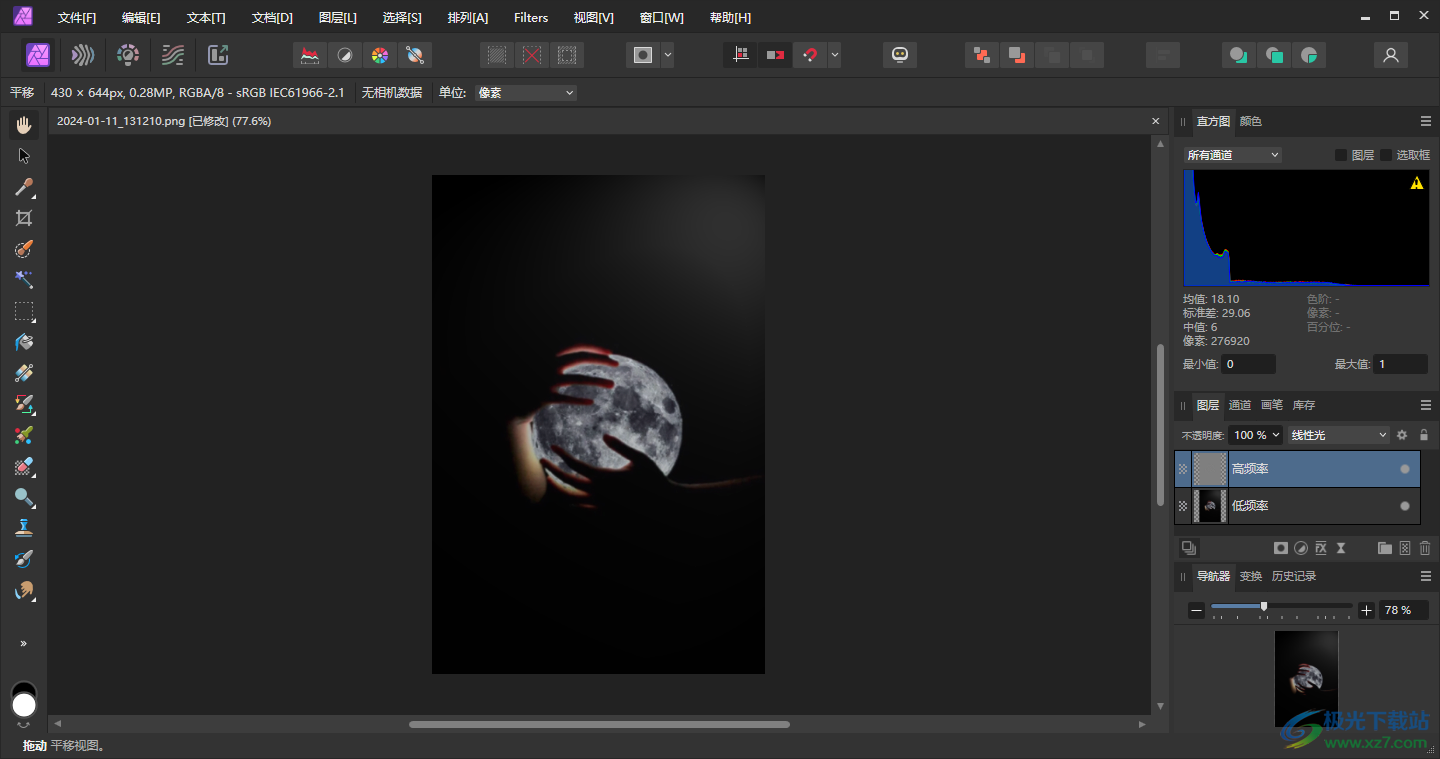
方法步骤
1.首先,我们需要点击【文件】选项,在子选项中将【打开】按钮进行点击,将本地中的图片添加进来。
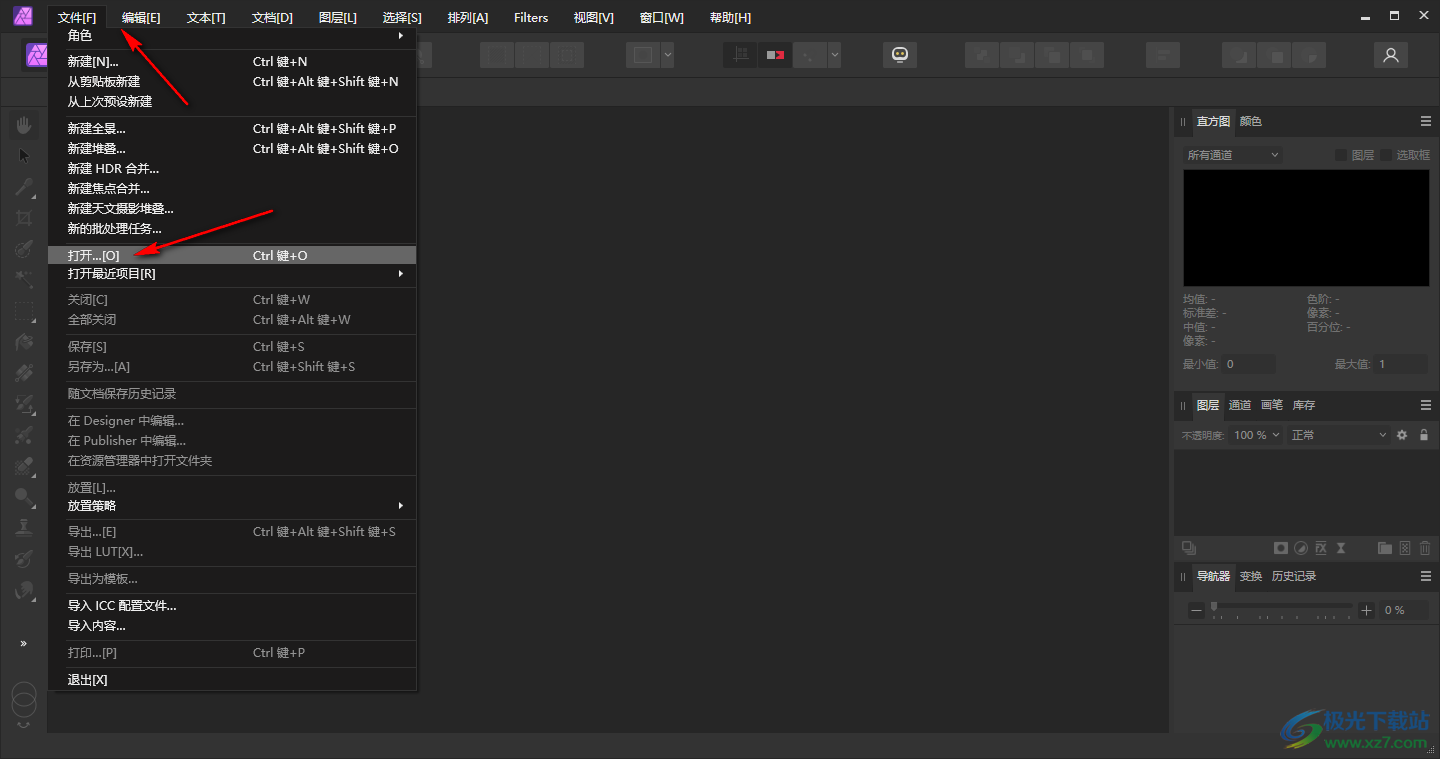
2.将图片添加进来之后,之后点击页面顶部的【filters】选项,该选项为滤镜选项。
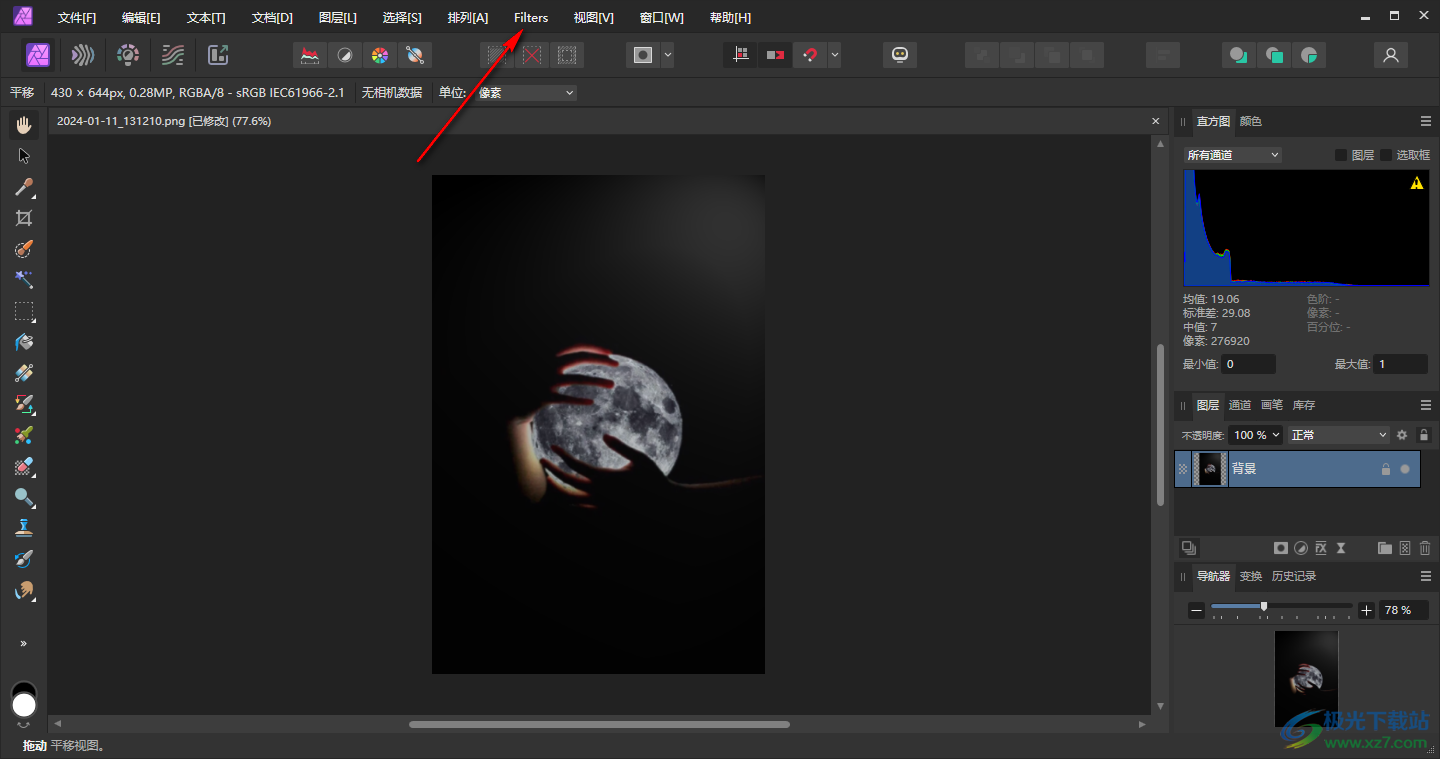
3.将滤镜选项点击打开之后,你可以查看到打开的下拉选项中有【频率分离】选项,我们需要将该选项进行左键点击打开。
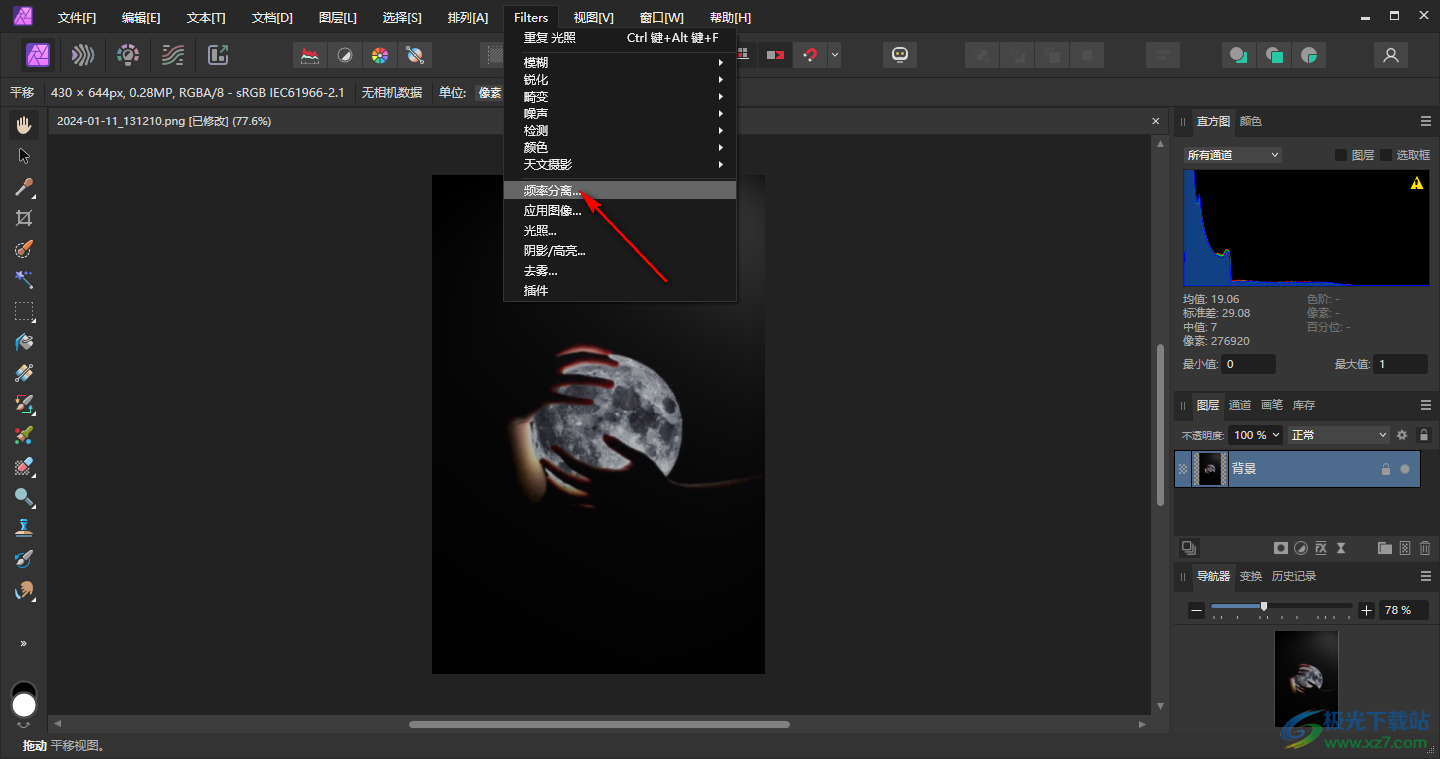
4.这时即可在页面上弹出一个窗口,我们可以拉动半径的滑动条来调整分离的显示效果,在调整的时候,图片会有预览的效果展示出来,完成之后单击应用按钮。
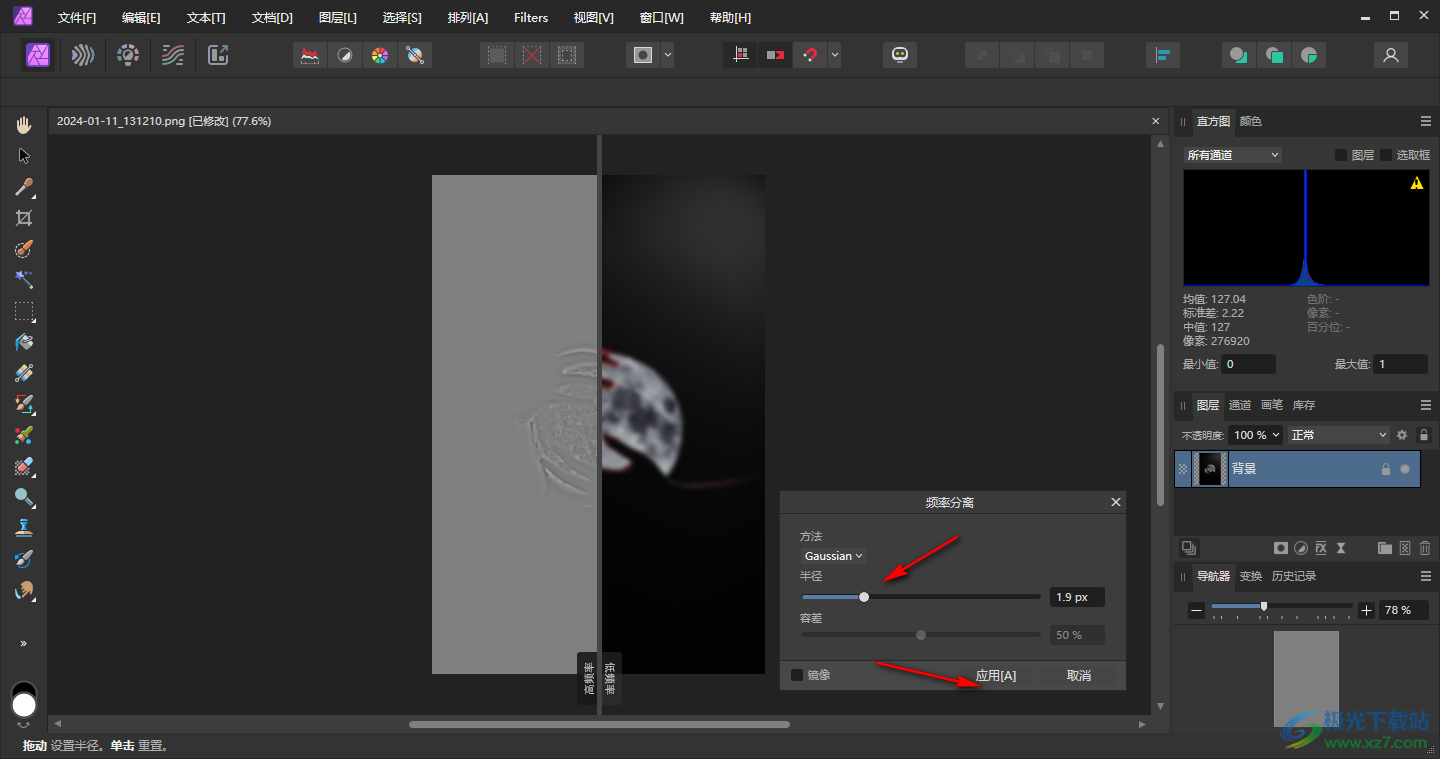
5.这时,你可以在右侧的图层中即可查看到图像被分成高频率和低频率两种图层,如图所示。
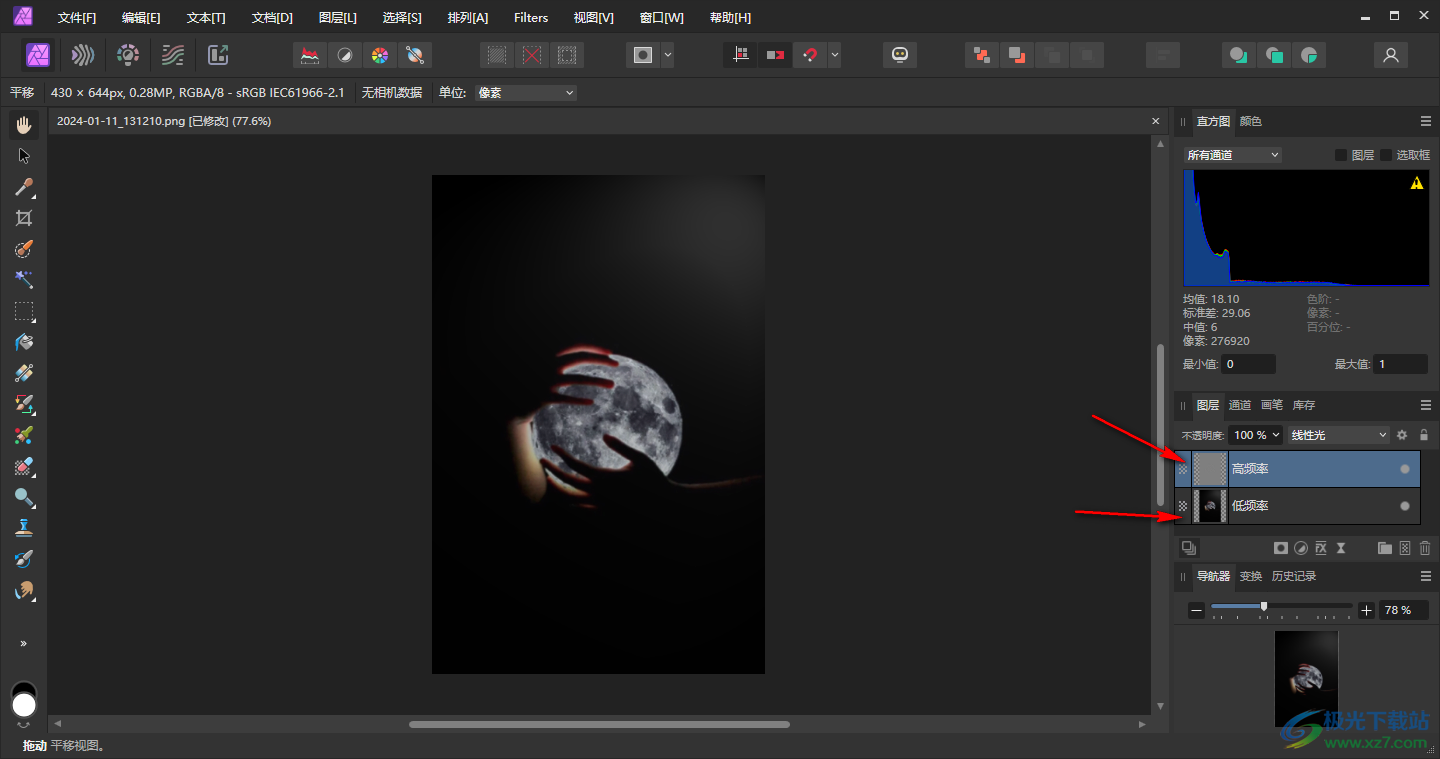
以上就是关于如何使用Affinity Photo2将图像分解成低频和高频的具体操作方法,我们在进行使用该软件的时候,可以对图像进行各种滤镜的添加,你也可以通过设置频率分离来实现图像的高频率和低频率,感兴趣的话可以操作试试。
[download]596794[/download]
相关推荐
相关下载
热门阅览
- 1百度网盘分享密码暴力破解方法,怎么破解百度网盘加密链接
- 2keyshot6破解安装步骤-keyshot6破解安装教程
- 3apktool手机版使用教程-apktool使用方法
- 4mac版steam怎么设置中文 steam mac版设置中文教程
- 5抖音推荐怎么设置页面?抖音推荐界面重新设置教程
- 6电脑怎么开启VT 如何开启VT的详细教程!
- 7掌上英雄联盟怎么注销账号?掌上英雄联盟怎么退出登录
- 8rar文件怎么打开?如何打开rar格式文件
- 9掌上wegame怎么查别人战绩?掌上wegame怎么看别人英雄联盟战绩
- 10qq邮箱格式怎么写?qq邮箱格式是什么样的以及注册英文邮箱的方法
- 11怎么安装会声会影x7?会声会影x7安装教程
- 12Word文档中轻松实现两行对齐?word文档两行文字怎么对齐?
网友评论